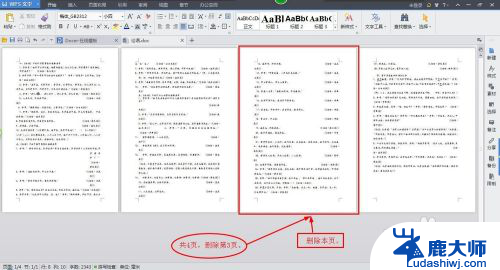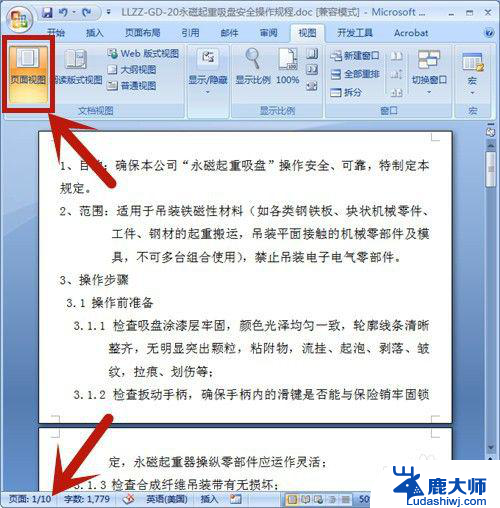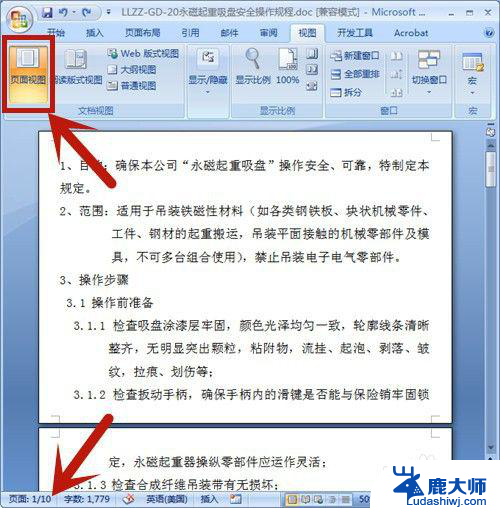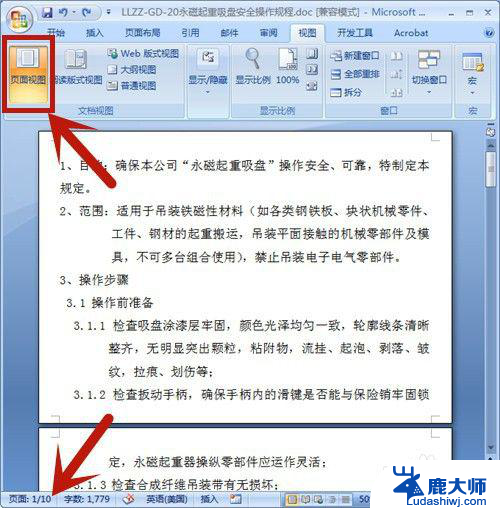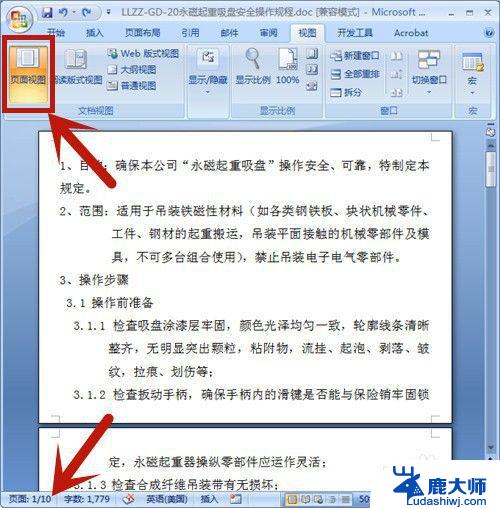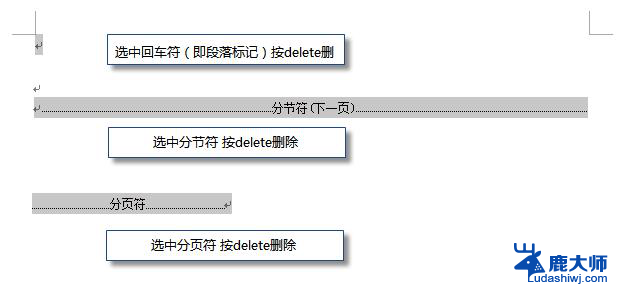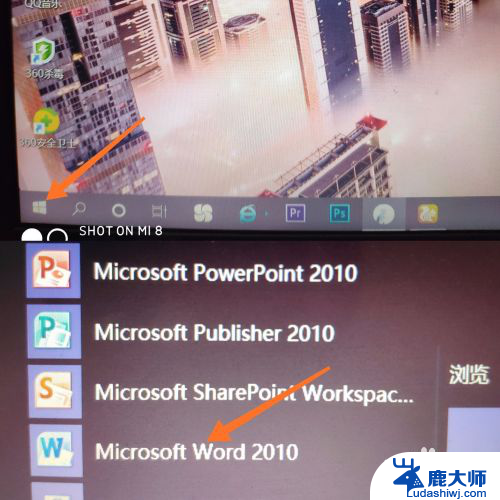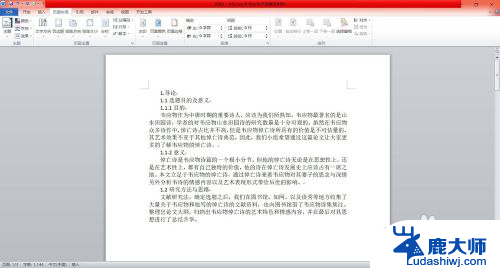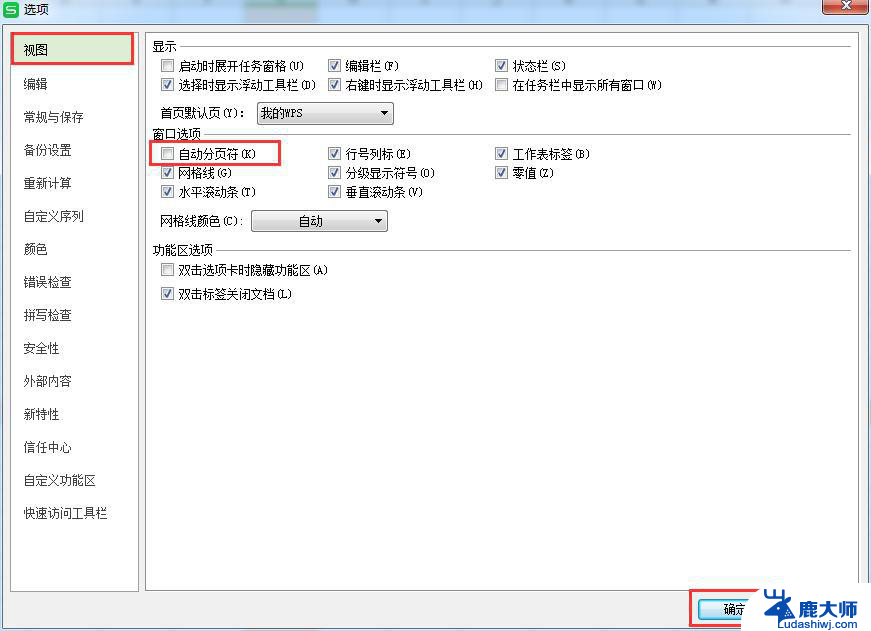如何删掉word文档中不想要的页面 word删除无用页面的方法
在使用Word编辑文档时,我们经常会遇到需要删除某些不需要的页面的情况,可能是因为误操作导致多余的页面出现,或者是在编辑过程中发现某些页面不再需要,这时我们就需要学会如何删除Word文档中不想要的页面。Word提供了多种方法来删除无用页面,可以根据具体情况选择适合自己的方式。下面将介绍几种常用的删除无用页面的方法,帮助大家轻松应对这个问题。无论是初次使用Word还是有一定经验的编辑者,都可以从中受益,提高工作效率。
方法如下:
1.首先,打开word应用程序,进入编辑状态。
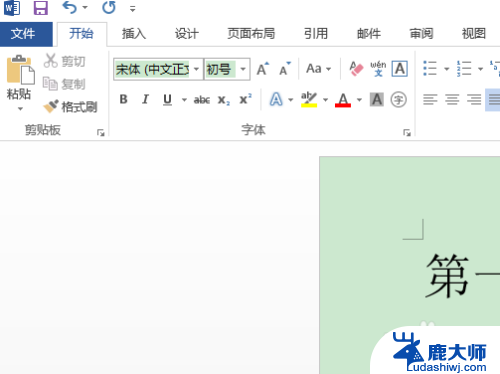
2.可以看到目前一共有三页,如果我们不需要其中的某一页。可以将鼠标置于它前一页的末端,然后按需要按住“del”键。

3.直到页面页码减少一页,即成功的删除了不需要的页面。
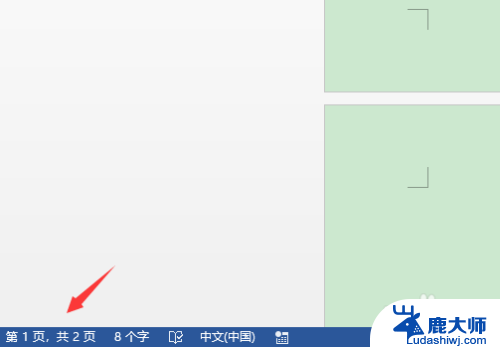
4.如果需要需要删除的页面恰恰就是首页,我们同样可以将鼠标光点置于文档的最前端。同样的方法就可以删除。
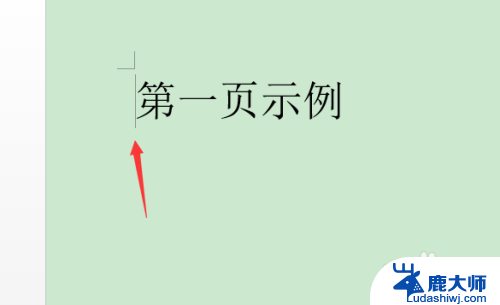
5.按动“del”键是从前往后的删除方法,我们也可以选择使用“backspace”功能键。该操作是与del键相反,需要从后往前删除,即将鼠标光点选定到需要删除页面的最后端,按住“backspace”键根据需要从后往前删除即可。
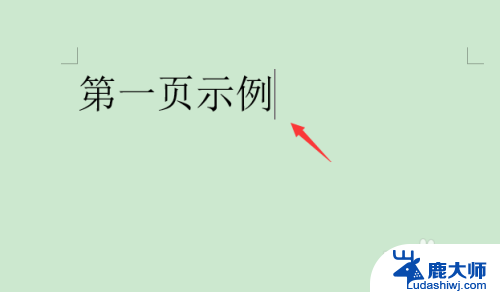
以上是如何删除Word文档中不想要页面的全部内容,如果遇到这种情况,请按照以上方法解决,希望能对大家有所帮助。